3 האפשרויות המובילות בחינם להעברת iPhone 6/6 plus / 5s / 5c / 5 אנשי קשר ל- Mac
מתמודד עם בעיה כשמנסים לסנכרן את ה-אנשי קשר ב- iPhone עם ה- Mac שלהם? אם הזנת תחילה את פרטי הקשר שלך באייפון והיית מעוניין לאחזר את אותם אנשי קשר ל- Mac שלך, הודעה זו היא בשבילך. להלן שלוש אפשרויות חינמיות עבורך להעביר אנשי קשר ל- iPhone למק.
אפשרות 1: העבר אנשי קשר מ- iPhone ל- Mac ללא iCloud / iTunes
iPhone Care Pro עבור Mac עוזר לך להעביראנשי קשר, שירים, קטעי וידאו, רשימת השמעה, תמונות ונתונים אחרים מאייפון 6/6 פלוס / 5s / 5c / 5 ודגמים קודמים ל- Macbook Pro, Macbook Air ו- iMac שמריצים Mac OS X 10.10 Yosemite, 10.9 Mavericks, ומתחת. עם העברה מהירה וממשק נחמד, מומלץ מאוד.
- שלב 1: חבר את ה- iPhone שלך ל- Mac באמצעות כבל USB. ולחץ על "אמון" כאשר הודעה "אמון במחשב זה" מופיעה במכשיר שלך.
- שלב 2: בחר "מנהל קבצים" בממשק הראשי.

- שלב 3: בחר "איש קשר" כסוגי קבצי היעד שלך.
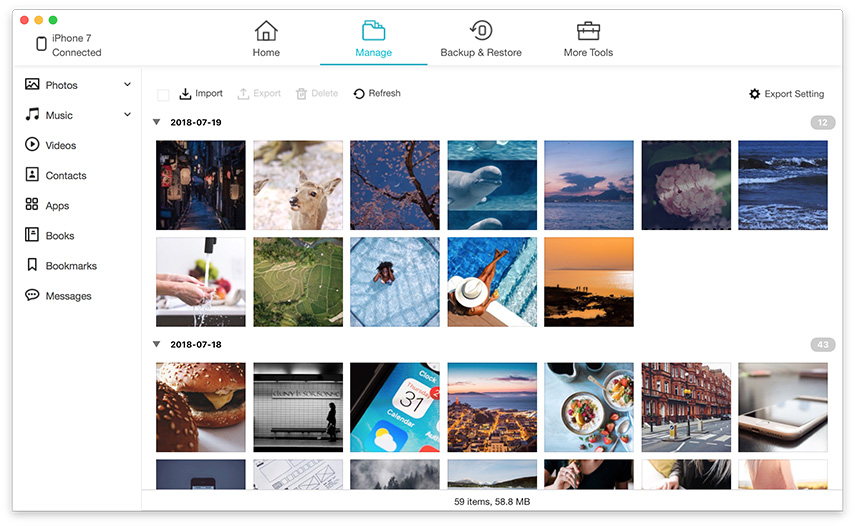
- שלב 4: בחר את אנשי הקשר שתרצה להעביר ל- Mac. לחץ על "ייצא ל" ובחר מיקום ב- Mac שלך כדי לשמור אנשי קשר מיוצאים.

אפשרות 2: סנכרן את אנשי הקשר שלך ב- iPhone מה- iPhone שלך ל- Mac שלך עם iTunes
אתה יכול להגדיר iTunes לסנכרן את אנשי הקשר שלך בטלפון עם אפליקציית פנקס הכתובות של אפל ב- Mac.
- שלב 1: חבר את ה- iPhone למחשב והפעל את iTunes. iTunes יוצר גיבוי אוטומטי של האייפון שלך (כולל אנשי קשר)
- שלב 2: לאחר שגיבוי ה- iPhone שלך, בטל את הסימון בתיבה "סנכרן אוטומטית כאשר iPhone זה מחובר".
- שלב 3: בכרטיסייה "מידע", סמן את התיבה לצד הפריט "סנכרן אנשי קשר" בחלקו העליון.
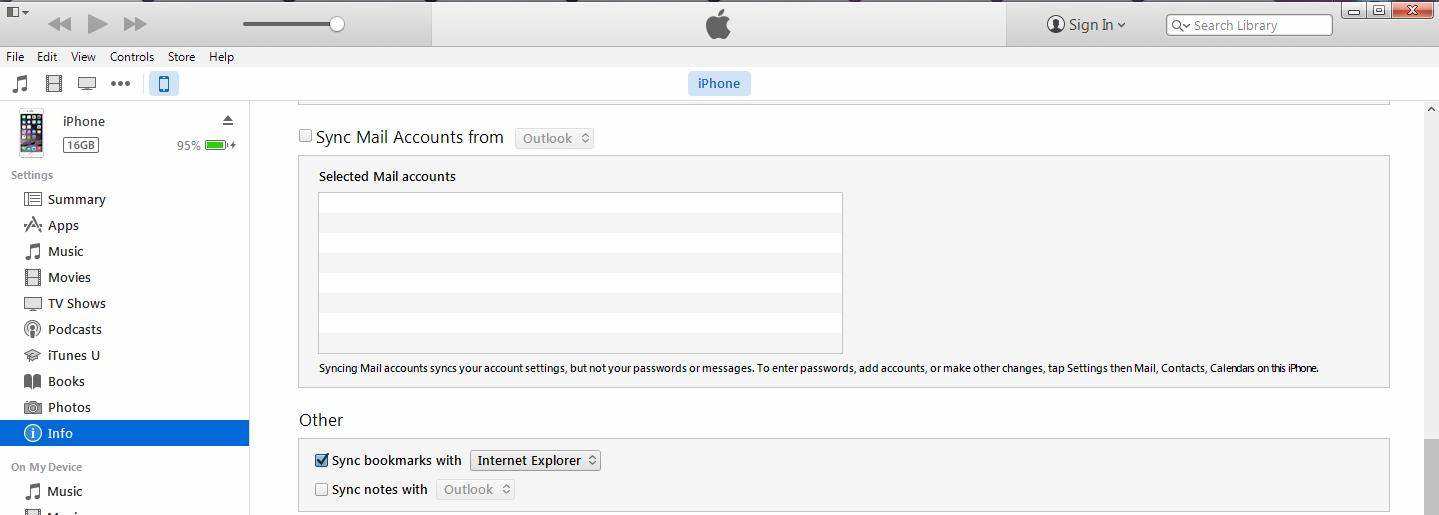
- שלב 4: לחץ על כפתור "סינכרון" בפינה השמאלית התחתונה של חלון iTunes.
- שלב 5: iTunes תראה שאתה משנה את פרטי אנשי הקשר עבור יותר מחמישה אחוזים מהנתונים שלך וישאל אם ברצונך להחליף את הנתונים בטלפון, להחליף את הנתונים במחשב או למזג את כל הנתונים.
אפשרות 3: העבר אנשי קשר מ- iPhone ל- Mac דרך iCloud
iCould מציעה לך את הדרך הישירה לסנכרן אנשי קשר מ- iPhone ל- Mac. להלן השלבים כיצד להעביר אנשי קשר מ- iPhone ל- Mac דרך iCloud.
- שלב 1: חבר את ה- iPhone שלך עם Wi-Fi.
- שלב 2: באייפון שלך, הקש על הגדרות> עבור אל iCloud. היכנס באמצעות מזהה Apple שלך. מצא כאן אפשרות של אנשי קשר והעבור את הכפתור של אנשי קשר למצב (כאשר הכפתור הופך לירוק).
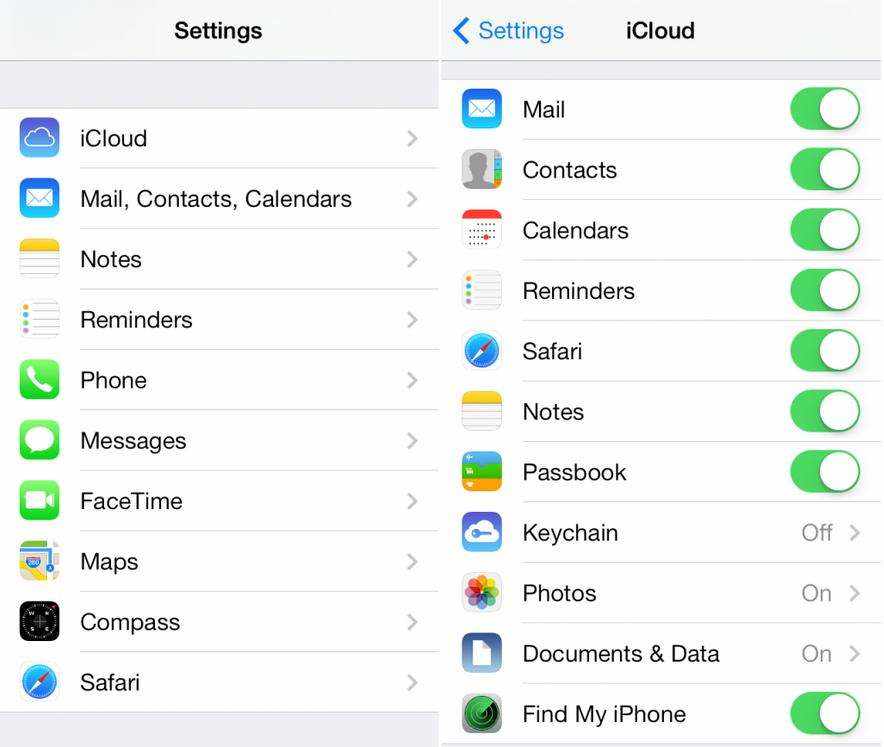
- שלב 3: ישנם שני מקומות לשמירת אנשי קשר ל- iPhone ל- Mac:
שמור אנשי קשר של iPhone בספר הכתובות של מק: וודא שאתה מגדיר iCloud ב- Mac שלך ומשייך את פנקס הכתובות שלך ל- iCloud. בחר העדפות מערכת ומצא את iCloud. היכנס באמצעות מזהה Apple שלך. הפעל אנשי קשר ותוכל לראות שכל אנשי הקשר שלך ב- iPhone מועברים ל- Mac שלך.
אם אתה אוהב iPhone Care Pro עבור Mac ורוצה לשתף אותנו בחוויות, יידע אותנו בתגובות.









